808 Style Kick Bass & Drop Kick HALion6の使い方
様々なキックやベースサウンドをHALion6で作成する

Dubstep・TrapなどのBassMusicでよく耳にする808 StyleのKickBass。
そして、TranceやEDMなどで多用されるDropKickなど。
これらサウンドは、Amp EnvelopeとPitch Envelopeを理解することで、簡単に作成することができます。
Zoneを重ねて同時演奏させるテクニックにも注目し、サウンドメイキングを身につけてください。
808 Style Kick Bass & Drop Kickの解説動画
Kick Bassの作成

EDIT→ZONE→左から3番目のアイコンを選択して、OSCILLATORを表示します。
今回はOSC 1 のみ使用します。
波形は倍音成分を含まない丸い音色のSineを選択。
PhaseはFixed Phaseを選択し固定しておき、Levelを100にします。

右から4番目のアイコンを選択し、ENVELOPEを表示させます。
ノート演奏が終わった後、ボリュームに余韻をもたせたいため、AMPのEnvelopeのReleaseを長めに設定します。
ここでは0.30に設定しました。
自然な減衰にするためにラインを直線にしましょう。
- Mac : command+クリック
- Win : Ctrl+クリック
で一発で直線を作成できます。
このReleaseを伸ばしたことで、ちょっとした問題が出てきます。
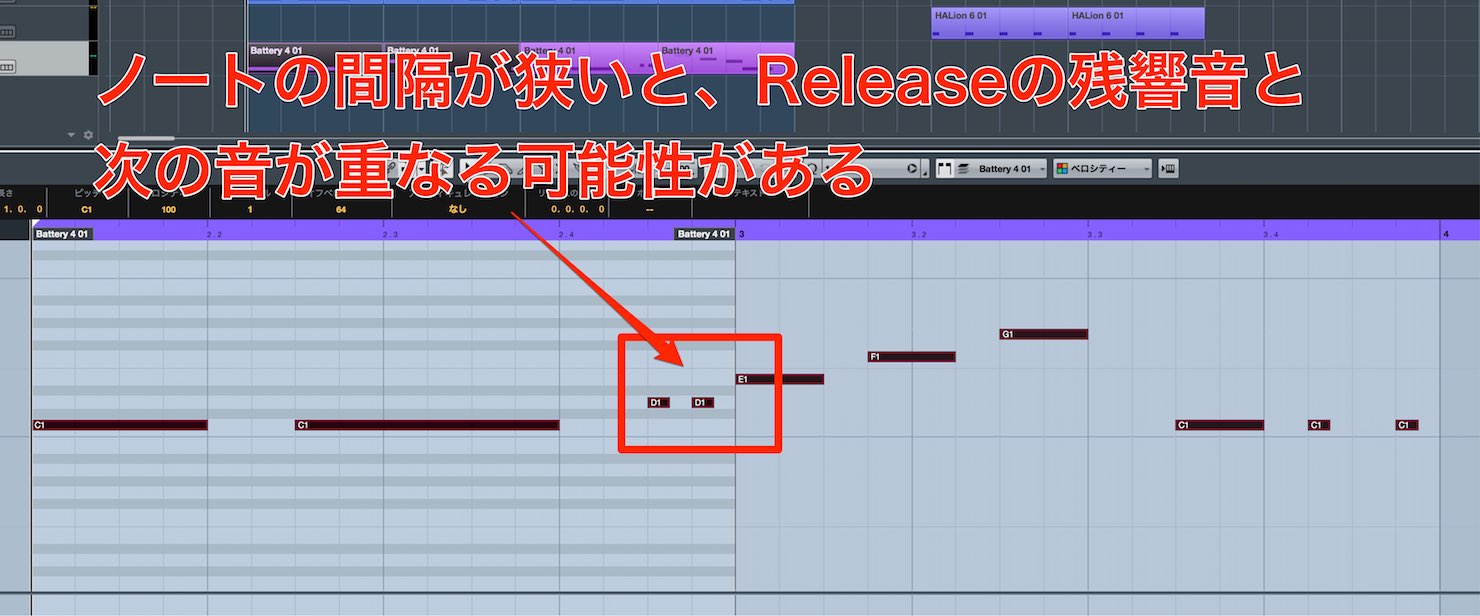
ノートの間隔が狭いと、Releaseの残響音と次のノートが重なって発音されてしまう可能性が出てきます。
この状態を防止しておきましょう。

EDIT→SOUNDタブでVOICE MANAGEMENTのVoice ManagerをOnにします。
そして、Monoを有効にして青く点灯させましょう。
これでノート同時発音数が1つになり、新たにノートが発音されると前のノートが消音されます。
次にKickBass特有のアタック感を作っていきます。
アタック感を出す手法としてPITCH Envelopeを使うテクニックがあります。
ノートが発音される一瞬だけ音程を高くしてアタック感を出します。

EDIT→ZONE→右から4番目のアイコンでENVELOPEを表示し、PITCHを選択します。
1番目のポイントを上に設定し、2番目のポイントで実ノートの音程に戻るまでの時間を設定します。
今回は30msとしましたが、楽曲のテンポやサウンドニュアンスに合わせて色々と試してみてください。
ポイントをクリック選択した後、Timeの数字部分を上下にドラッグすることで
Levelを固定したまま位置の調節が可能です。

PITCH Envelopeを有効にするために、左から2番目のアイコンでPITCH Sectionを表示します。
Env Amntを右に回すと音程が高くなり、左に回すと音程が下がることになります。
ここでは右一杯に振り切っておきます。
これで、サウンドにアタック感が出てくるのですが、アタック感がKickと被ってしまいます。
このアタック感を柔らかく調整していきましょう。

AMPのEnvelopeを表示し、2番目のポイントを少しだけ右に動かしてアタックを遅らせます。
ここでは50msとしています。
次にEffectを適用して、更にサウンドに磨きをかけていきます。
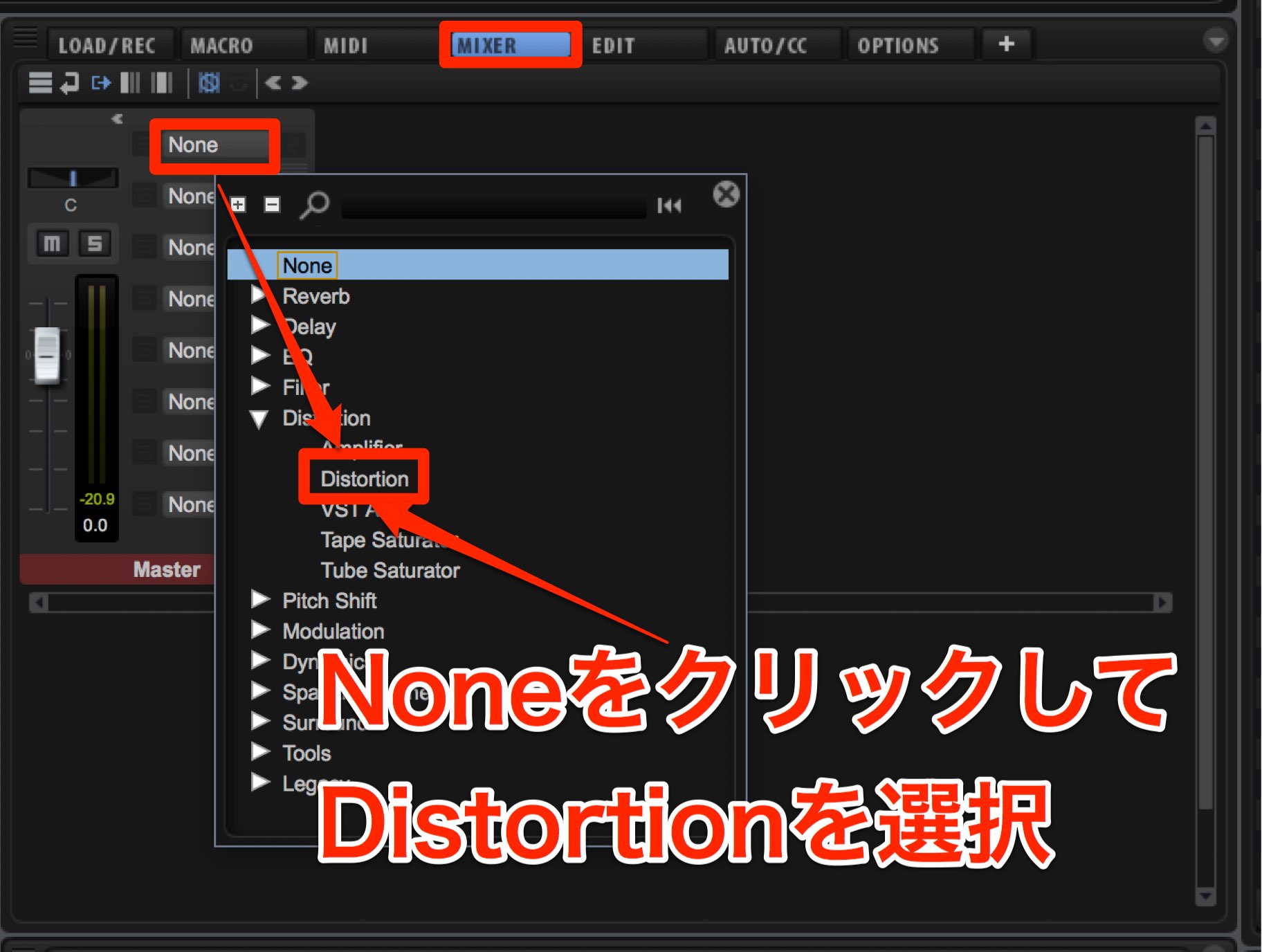
MIXERタブのエフェクトから、Distortionを選択します。
Distortionはサウンドを歪ませる以外にも、倍音が加わるという特徴があり、サウンドを太く補強することができます。

Mixを100%にしてTube DriveとHard Clipを有効にします。
Tube Driveで温かいアナログ感を加え、Hard Clipでトランジスタ系の明るいディストーションサウンドを狙います。
だいたいTube Drive 50%でHard Clip 40%。
これで完成です。

音量がかなり大きくなるので、ボリュームスライダーで調節してください。
Drop Kickの作成
次にDrop Kickを解説していきます。
キックと同時にベースサウンドが加わったようなサウンドが特徴で、先ほどのKick Bassを変化させながら作成することができます。
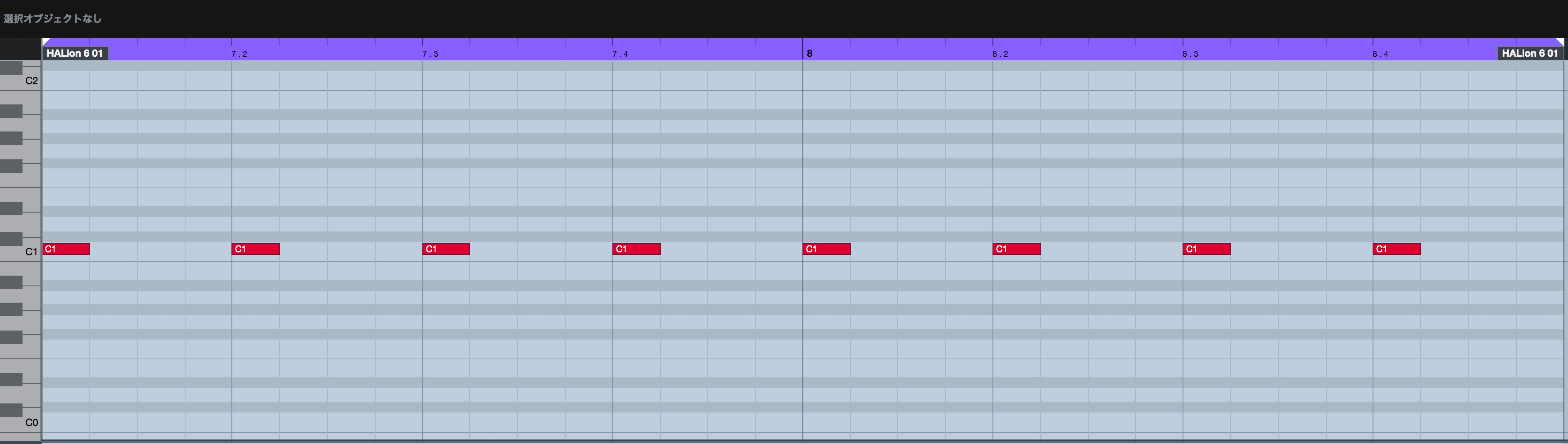
4分頭へ16分音符の長さでノートを打ち込んであります。
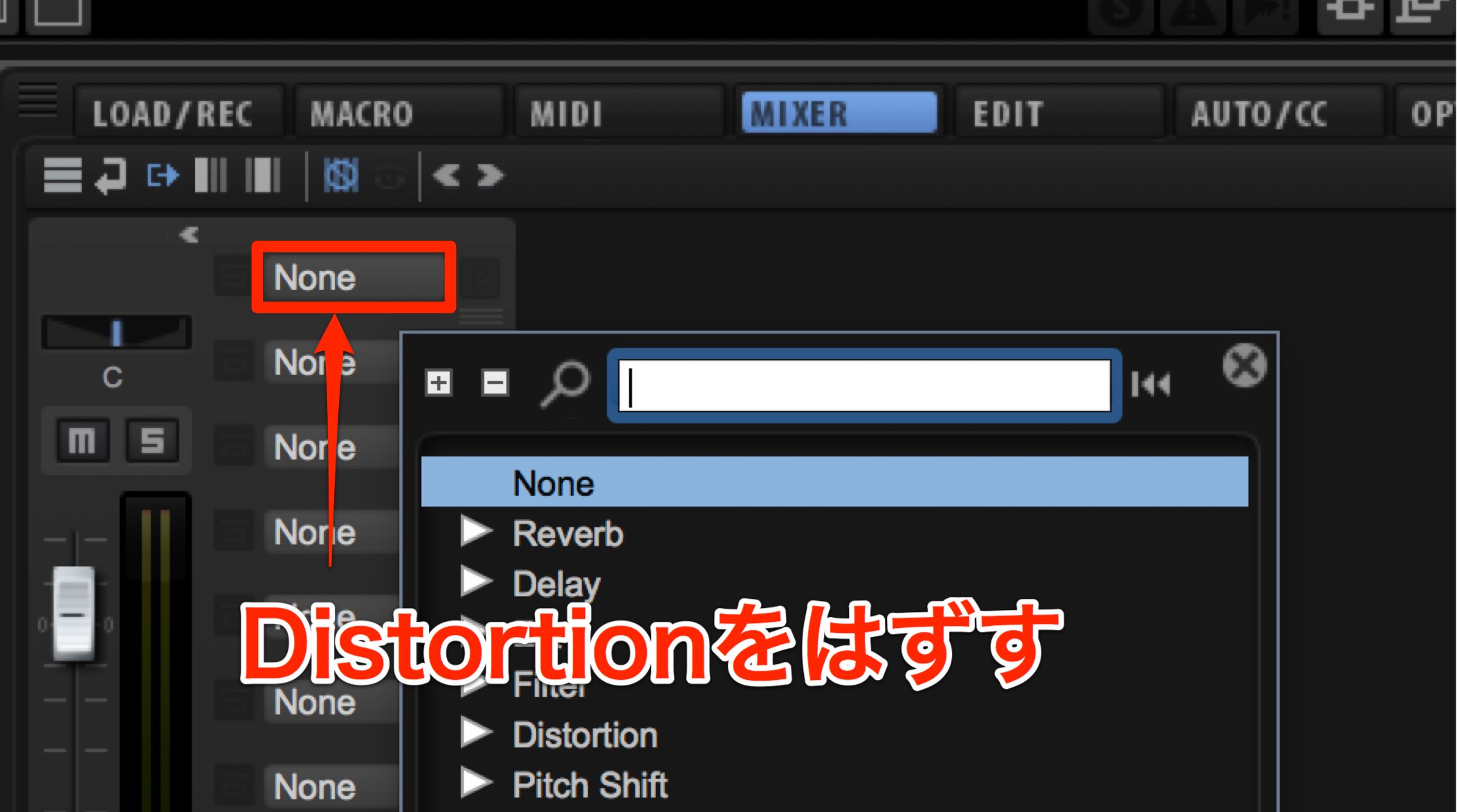
上記のサウンドからDistortionは外しておきます。
まずはKick部分から作成していきましょう。

ENVELOPEを表示し、AMP Envelopeの2番目のポイントを1番左上に設定します。
これでサウンドにアタック感が出ます。
これと併せて更にアタック感を強化します。
先ほどPITCH Envelopeの音程変化を利用し、アタック感を与えていますが、更に音程の幅を大きくしていきます。
しかし、現在のPITCH Envelopeは音程幅を最大にしています。
そのため、新たなPITCH Envelopeを追加して補強します。

PITCHの隣にあるUSERを表示して、PITCH Envelopeと同様の設定にします。
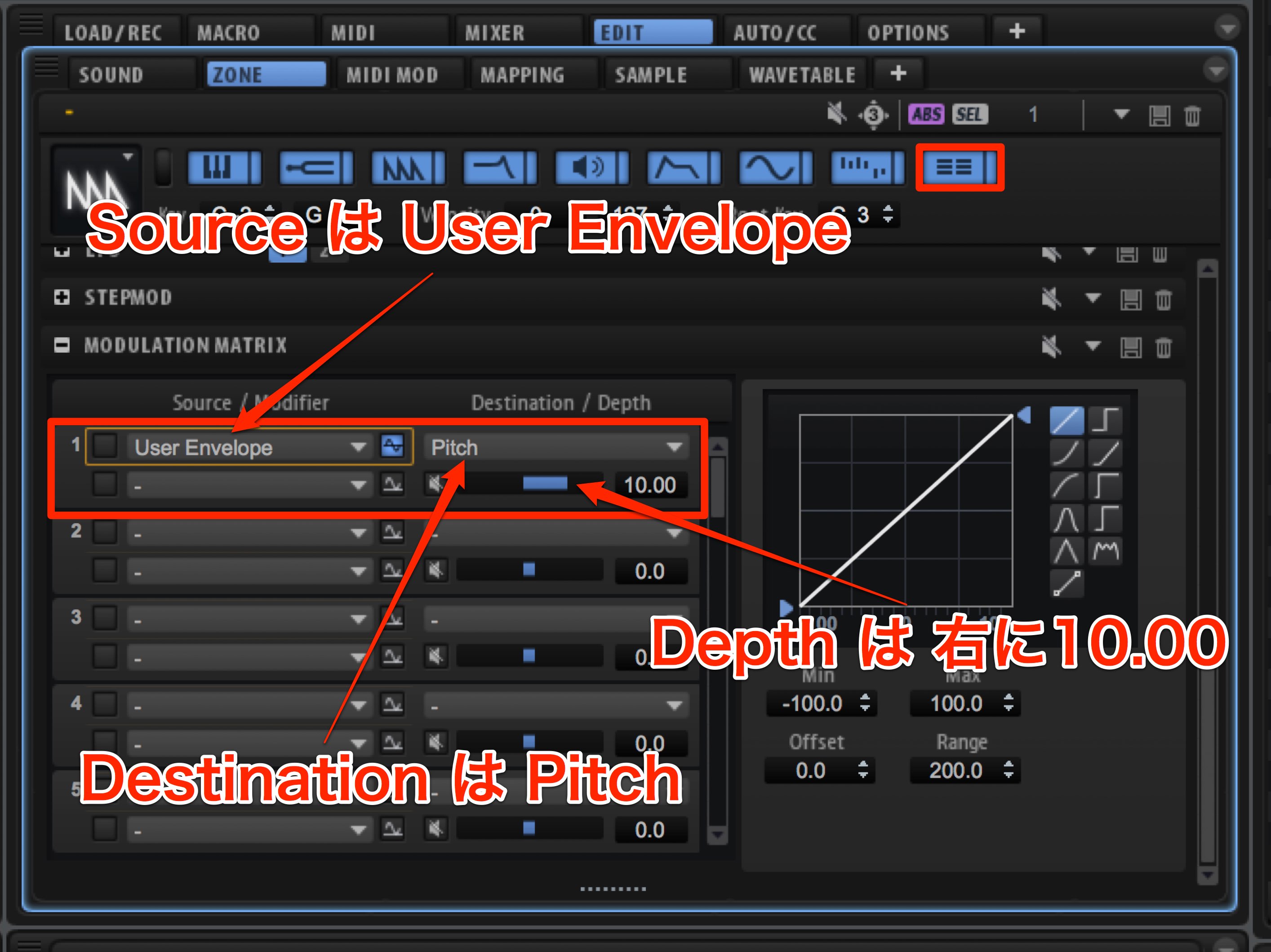
1番右のアイコンでMODULATION MATRIXを表示します。
SourceをUser Envelopeにして、DestinationはPitchへ影響が出るようにします。
その後にDepthを右に動かしてサウンドを調節していきます。
今回は10付近が適正と判断しました。

OSCILLATORを表示し、もう1本Sine波を追加して、サウンドを強化します。
PhaseはFixed Phaseで、Levelは100%です。

最後に余分な高音成分をカットしましょう。
Filterを表示し、Filter TypeをClassicとLP24を選択。
Cutoffで2000Hz以降の高音をカットしつつ、Resonanceでカット部分の2000Hzを少し強調しておきます。
これでKickの部分は完成です。
次にベースサウンドの余韻パートです。
Program1の中にもう1つSynth Zoneを作成して、同時に演奏されるように設定します。

Program1 を右クリックし、New → Zone → Synth Zone を選択します。

このようにZone1の下にZone2が追加されます。

Zone2をクリックしてOSCILLATORを表示します。
少し鼻にかかったようなサウンドにしたいため、OSC 1はSquare PWMを選択しました。
Waveformは50のSquareではなく、12.50に設定しています。
OSC 2 は低音を補強する目的でSineを選択ます。
SUBオシレーターも有効にして、更に低音を補強します。
Phaseを全てFixed Phaseにして、位相を合わせておきましょう。
Octを1オクターブ下げて、ボリュームバランスをとります。
余分な高音成分をカットしていきます。

Filterを表示し、Filter TypeはClassicのLP24を選択します。
Cutoffを689Hz、Resonanceを30%に設定しておきます。
次にENVELOPEを表示させます。

Syncを有効にして、1/8(8分音符)に設定します。
Kickの後を追いかけるようなサウンドにしたいため、アタックを2つ目の1/8まで移動しておきましょう。
リリースポイントを2/8まで移動し、自然な余韻感が出るように設定してあります。
最後にEffectを適用して迫力を加えていきます。

エフェクトはTube Saturatorを選択し、真空管の飽和感を加えます。
Driveを5.0dBに設定しました。

次にDistortionを選択。
Hard Clipで明るいディストーションサウンドを14%加えます。

イコライザーも適用して音域を整えます。
2 Midで90Hzを4.0dBブーストして低音を補強し、3 Midで4000Hzを4.0dBブーストしてアタックを強調します。
これでサウンドの完成です。
いかがでしたでしょうか。
AMPとPITCH、そして、USERのEnvelopeを多用しましたね。
このようにSynthのサウンドメイキングにおいて、Envelopeは非常に重要な役割をしています。
どのパラメーターへ、どのようなカーブのEnvelopeを適用するのか?
これらを自由にコントロールできるように、練習を重ねてみてください!












































